
Szeretné átláthatóvá tenni a tálcát a Windows 10 rendszerben? Ebben az útmutatóban kétféleképpen gondolkodunk - erre. Maga a rendszer segítségével - a Beállítások alkalmazás és harmadik fél által használt eszközök használatával.
A beállítások szakaszban elérhető átlátszó hatások. Testreszabás → Színek, lehetővé teszi, hogy a tálca kissé átláthatóbb legyen (inkább egy elmosódáshoz hasonló), ha a kapott átlátszó hatás nem felel meg Önnek, és a tálca 100% -os átláthatóságát szeretné elérni, használja a 2. módszert..
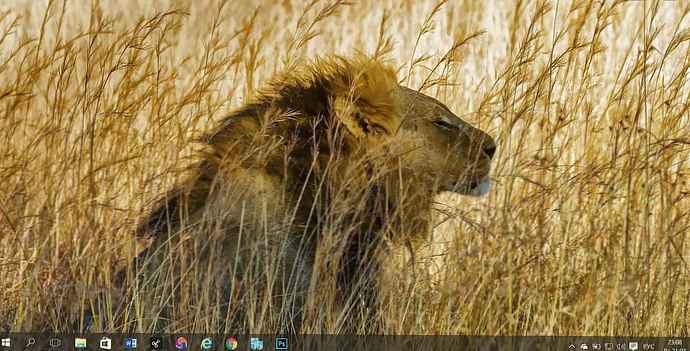
Kapcsolja be az átlátszóságot a Start menüben és a tálcán.
1. módszer: A Windows beállítások használata.
- Nyissa meg az alkalmazást „Paraméterek”, kattintson a fogaskerék ikonra a Start menüben, vagy nyomja meg a Win + I billentyűt.
- Ugorjon a következő szakaszra. Testreszabás → Színek és görgessen le az alszakaszig "Egyéb lehetőségek".
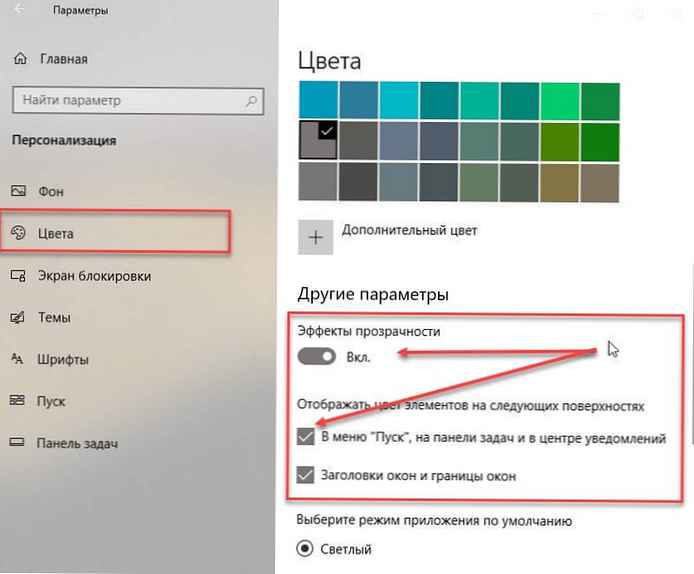
- Mozgassa a kapcsoló csúszkáját "Átláthatósági hatások" a helyzetben "On".
 A képen a panel nem pontosan úgy néz ki, hogyan fog kinézni a valóságban.
A képen a panel nem pontosan úgy néz ki, hogyan fog kinézni a valóságban.
Ha ez megtörtént, azonnal meglátja a különbséget. Bekapcsolhatja például az "automatikus háttérszín-kiválasztást", és további színeket is használhat. Az átlátszó hatás a tálcán megmarad. Mivel a Windows 10 szokásos eszközeit nem lehet átláthatóbbá tenni, a rajongók több eszközt kiadtak, amelyek lehetővé teszik a tálca megjelenésének ellenőrzését.
2. módszer. Kiegészítő eszközök használata.

Az alábbiakban két eszközt vizsgálunk.
Reddit felhasználó IronManMark20 létrehozott egy eszközt, amely a tálcát teljesen átláthatóvá teszi.
TranslucentTB lehetőséget kínál a tálca megjelenésének finomítására. Testreszabhatja az átlátszóság hatását és színét, valamint testreszabhatja a viselkedést (maximalizált ablak, Start, Keresés, Cortana és Idővonal), amelyek mindegyikének testreszabható tálca nézete van, hogy vizuálisan kellemes tálcát kapjon..
A TranslucentTB leírása
- Folyékony, elmosódott, átlátszó, színes és átlátszatlan tálca-effektus.
- Testreszabhatja a tálca színét egy színkészlet segítségével.
- Dinamikus ablakok: módosíthatja a tálca megjelenését, miközben maximalizálja az ablakot.
- Dinamikus indítás: a Start menü megnyitásakor módosíthatja a tálca megjelenését.
- Dinamikus Cortana: megváltoztathatja a tálca megjelenését a Cortana vagy a keresési menü megnyitásakor.
- Dinamikus idővonal: Módosítsa a tálca megjelenését az idővonal vagy a Feladat nézet megnyitásakor.
- Kövesse a Microsoft Store-ban található linket letöltés TranslucentTB
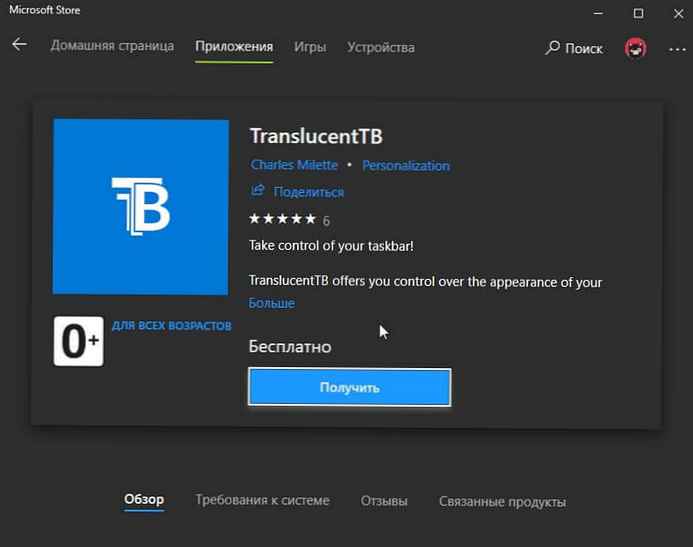
- A letöltés és a telepítés után futtassa az alkalmazást. Mint varázslat, a tálca teljesen átlátszóvá és lenyűgözővé válik.

A panel jobb oldalán található a program ikon, amellyel testreszabhatja a tálca megjelenését az Ön preferenciái szerint..

TaskbarTools
Egy másik Reddit felhasználó Elestriel egy hasonló eszköz, a "TaskbarTools" segítségével. Ez a program C # formátumban készült, és lehetővé teszi a tálca teljes átláthatóságát is. Az eszköz lehetővé teszi az elmosódás alkalmazását, valamint a tálca színének megváltoztatását. Lehet, hogy úgy néz ki, mint egy panel a Windows 7 rendszerben.
A program kevesebb beállítással rendelkezik, és még nem érhető el az áruházban. Az archívumot a programmal letöltheti, ha a linkre kattint GitHub.
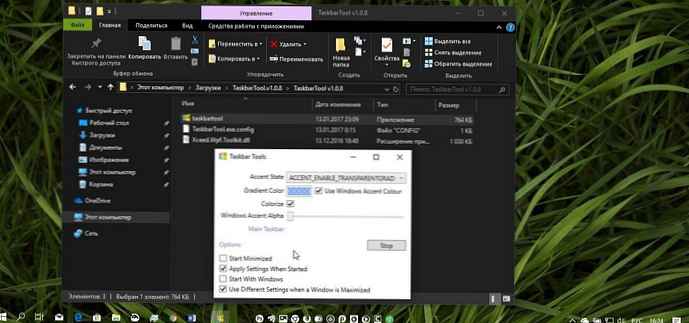
Telepítéskor ACCENT_INVALID_STATE, a tálca teljesen átlátszó lehet, mint a képernyőképen is.
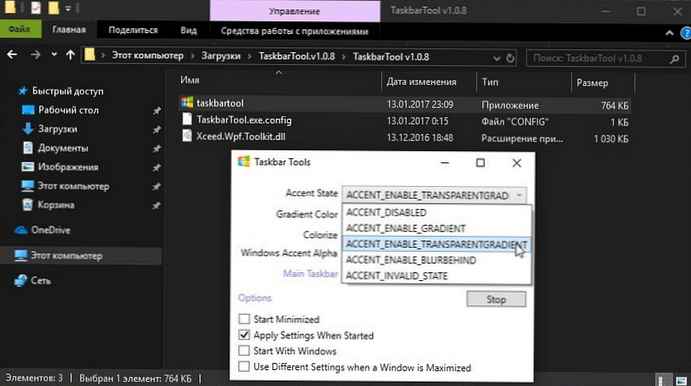
Felhívjuk figyelmét, hogy ez a két program még fejlesztés alatt áll, és a jövőbeli verziók tartalmazhatnak további funkciókat és szolgáltatásokat..
Ez egy kis útmutató, azt hiszem, az Aero Glass rajongói tetszeni fognak. Szeretném megemlíteni, hogy a Microsoft lehetővé teszi további átláthatóság beállítását további programok használata nélkül.











